
インスタノート投稿出来ないんだけど…
インスタのノートが交信できないバグが起きてるみたいだね。

インスタノート投稿出来ないとき、焦りますよね。
いつも通り使っているのに、「投稿できませんでした」や「コミュニティ禁止の可能性があります」と出ると不安になります。
実は同じようなトラブルが多く、インスタノート投稿出来ない状態が続いている人もいます。
この記事では、実際に私も経験した不具合の原因と、解消できた対策を分かりやすくまとめました。
この記事でわかること
- まずはアプリを終了して再起動する(タスクキル)
- キャッシュ削除やログインし直しでエラーが消えることもある
- アプリやOSのアップデートを最新にする
- 通信環境を安定させる(Wi-Fi推奨)
- 公開範囲の設定を見直す
- どうしても直らない場合は再インストール
- 公式サポートや最新情報の確認も忘れずに
Contents
インスタノート投稿出来ない!
インスタのノートを投稿しようとすると、「投稿できませんでした」や「コミュニティ禁止の可能性があります」と表示されてしまいます。
短い文章を書いてもノートが反映されず、送信ボタンを押しても更新されない状態です。
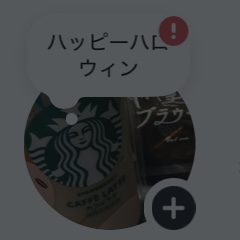
中には一瞬だけ表示されたあと、すぐにノートが消えてしまう人もいます。
実際に私も同じ現象が起きていて、下の写真のような状態になっています。
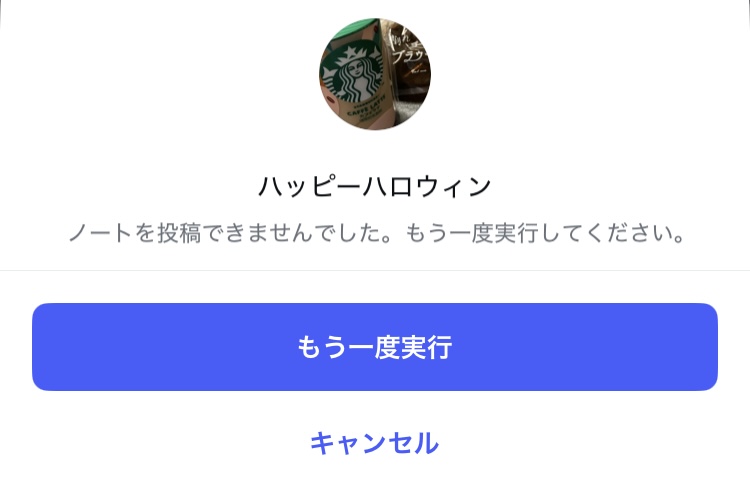
私のアカウントでは解消されたので、原因と対策を詳しくお伝えしますね。
インスタのノートが更新できない原因と対策まとめ
インスタのノートが更新できないときの対策は以下です。
- アプリを終了して再起動する(iPhone・Android共通)
- キャッシュやログイン状態をリセットする
- アップデートを確認する
- 通信環境を見直す
- 公開範囲設定を確認する
- 再インストールや別アカウントで試す
- 情報をこまめにチェックする
慌てずにひとつずつ対策を試すことが大切です。
どれも簡単にできる方法なので、順番に確認してみてください。
アプリを終了して再起動する(iPhone・Android共通)
iPhoneの場合は、ホームボタンをダブルクリックしてアプリ一覧を出し、Instagramを上にスワイプして終了します(いわゆる「タスクキル」です)。そのあと、もう一度アプリを開くと不具合が直ることがあります。
Androidの場合も同じように、マルチタスク画面を開いてInstagramをスワイプで終了します。再度アプリを立ち上げると動作が安定することが多いです。
私はこれで解消されたんですが、もし無理だったら以下の手順で対応してみてください!
キャッシュやログイン状態をリセットする
キャッシュや一時的なエラーでノートが反映されないことがあります。アプリのキャッシュを削除したり、一度ログアウトして再ログインすると解決する場合があります。スマホを再起動するのも効果的です。
アップデートを確認する
アプリやスマートフォンのOSが古いと、ノート機能がうまく動かないことがあります。InstagramアプリとスマホのOSを最新バージョンにしてみてください。これだけで直るケースも多いです。
通信環境を見直す
ネットが不安定だと、ノートが反映されないことがあります。Wi-Fiを切り替えたり、通信が安定している場所で再度試すと改善することがあります。モバイルデータよりもWi-Fiのほうが安定しやすいです。
公開範囲設定を確認する
「親しい友達」や「全員に公開」などの設定が正しく反映されていない場合もあります。ノートを投稿する前に、公開範囲をもう一度チェックしてみましょう。
再インストールや別アカウントで試す
どうしても直らない場合は、アプリを一度アンインストールして入れ直すのもおすすめです。サブアカウントでノートが使えるか試してみると、アカウント固有の不具合かどうかが分かります。
情報をこまめにチェックする
Instagramでは、アップデート直後に一時的なバグが起きることがあります。最新情報をチェックしながら、改善を待つのも大切です。必要に応じて公式サポートへの問い合わせも検討してみてください。
まとめ|インスタノート投稿出来ないときに試したいこと

- まずはアプリを終了して再起動する(タスクキル)
- キャッシュ削除やログインし直しでエラーが消えることもある
- アプリやOSのアップデートを最新にする
- 通信環境を安定させる(Wi-Fi推奨)
- 公開範囲の設定を見直す
- どうしても直らない場合は再インストール
- 公式サポートや最新情報の確認も忘れずに
私は、アプリを終了して再起動しただけで直りました。
同じように困っている人も、焦らずに順番に試してみてください。
意外とシンプルな方法で解決することが多いです。